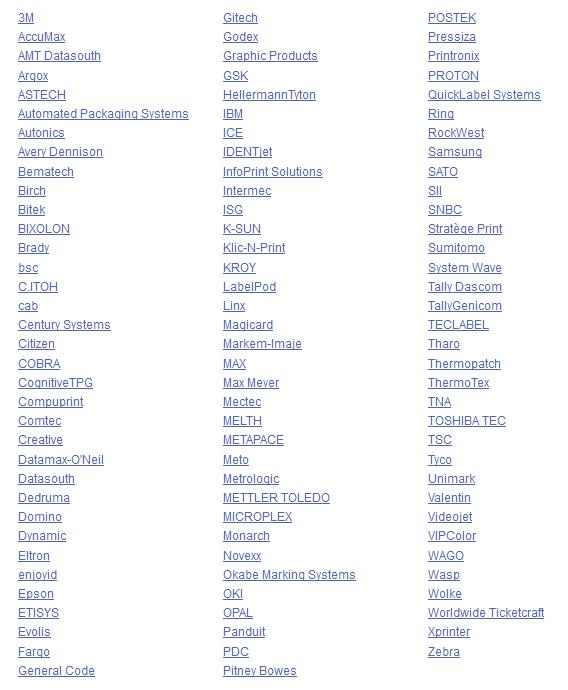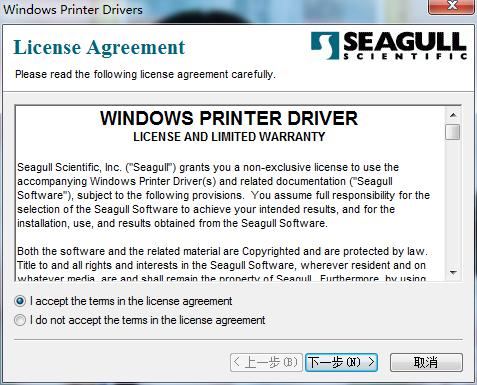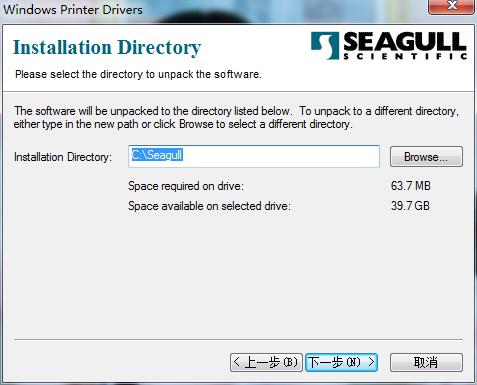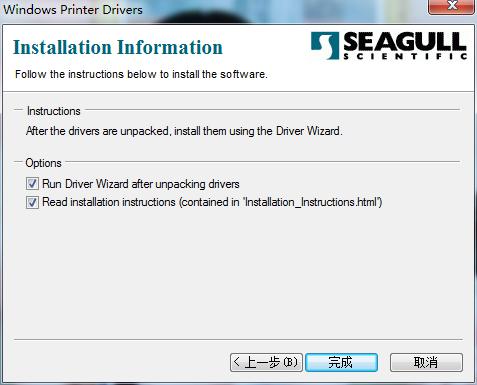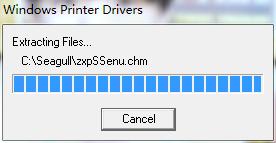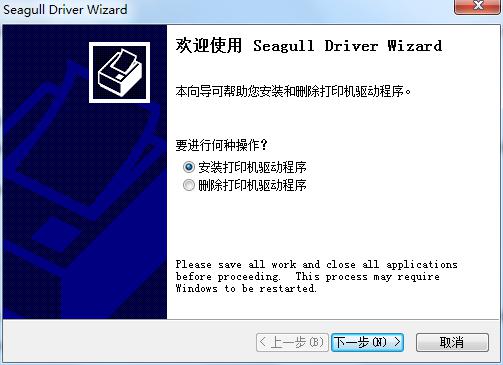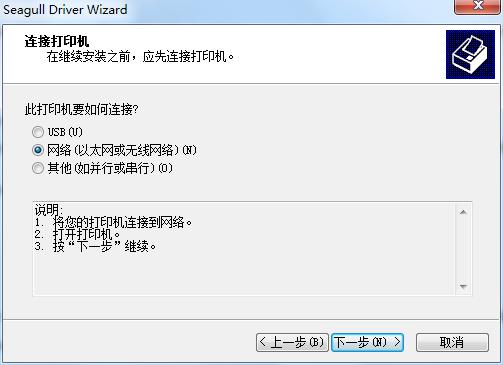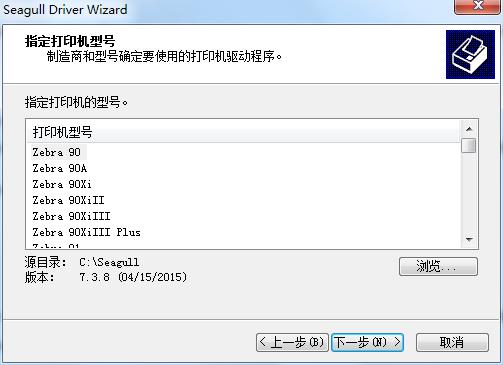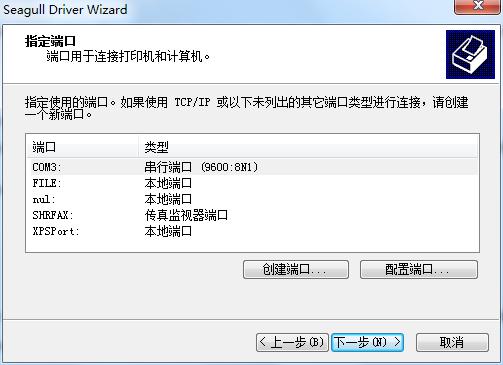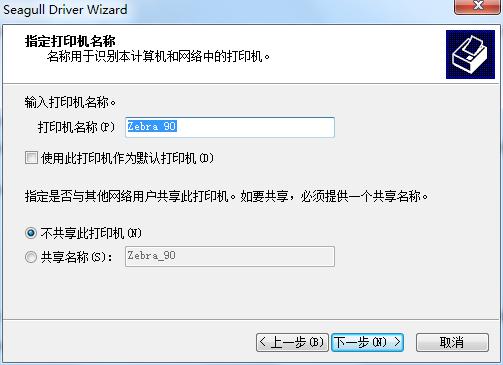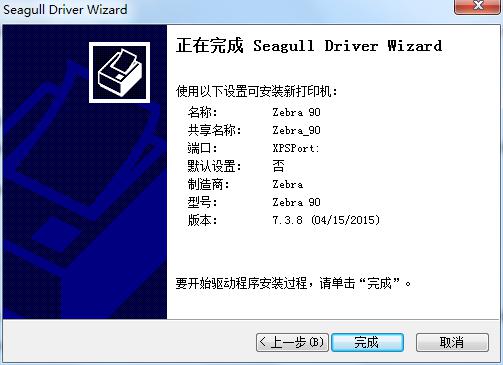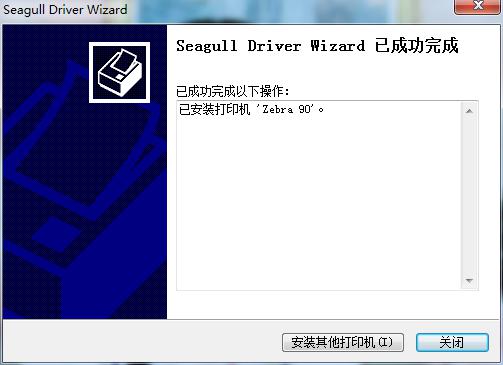| 安装教程之Drivers by Seagull打印机驱动程序 | 您所在的位置:网站首页 › gk888t安装驱动后不打印 › 安装教程之Drivers by Seagull打印机驱动程序 |
安装教程之Drivers by Seagull打印机驱动程序
|
BarTender 在世界上几乎所有打印机厂商的打印机驱动程序下都可工作,包括用于激光、喷墨和点阵打印机的驱动程序。然而,BarTender 使用其自己的 Drivers by Seagull打印机驱动程序时,性能佳。本讲小编将教大家如何安装Drivers by Seagull打印机驱动程序。 步骤一 下载Windows Drivers by Seagull程序安装包 进入Seagull Scientific免费Windows打印机驱动程序下载中心Seagull Scientific,根据您所连接的打印机选择对应的驱动程序(小编以Zebra打印机为例)。
步骤二 安装Drivers by Seagull打印机驱动程序 1、双击下载好的打印机驱动程序包,打开许可协议窗口,勾选“I accept the terms in the license agreement”,单击下一步
2、指定安装位置,默认安装到C盘,单击下一步;
3、单击完成以提取文件并打开安装和删除打印机驱动程序向导
4、勾选“安装打印机驱动程序”,单击下一步;
5、此时,若是勾选的“网络”,先将您的打印机连接到网络,打开打印机,然后单击下一步;(说明:关闭打印机、连接相关电缆、然后打开打印机;如果打印机支持即插即用功能、且已用 USB 或并行电缆连接、则Windows 的“添加硬件向导”将自动检测打印机、并打开驱动程序安装对话框。)
6、根据连接的打印机选择对应的打印机型号,以确定要使用的打印机驱动程序,单击下一步;
7、选择对应的端口,用于连接打印机和开计算机,单击下一步;
8、可以自定义打印机名称和选择是否共享,单击下一步;
9、单击完成以开始驱动程序安装过程;
10、已成功安装该打印机驱动程序,单击关闭即可。
想要了解更多关于BarTender条码打印软件的内容可参考BarTender使用教程。 |
【本文地址】